Если не удается зарядить ноутбук Mac с помощью адаптера питания USB-C
Узнайте, что делать, если адаптер питания USB-C из комплекта поставки ноутбука Mac перестает заряжать аккумулятор, нагревается или искрит.
Ноутбуки Mac поставляются в комплекте с адаптером питания USB-C и зарядным кабелем. Определите, какие адаптер питания и зарядный кабель входят в комплект поставки вашего ноутбука Mac, и найдите соответствующие советы по устранению неполадок ниже. Если возникла проблема с адаптером питания стороннего производителя, попробуйте использовать оригинальные адаптер питания и кабель Apple из комплекта поставки ноутбука Mac.
Адаптер питания USB-C
Сетевая вилка или адаптер вилки
Зарядный кабель USB-C
Если ноутбук Mac с портами USB-C не заряжается
Если адаптер питания USB-C не заряжает MacBook, MacBook Air или MacBook Pro, попробуйте отключить адаптер от электрической розетки, подождать несколько секунд и снова включить. Если это не поможет, следуйте рекомендациям из следующих разделов.
Если это не поможет, следуйте рекомендациям из следующих разделов.
Проверка наличия питания
Проверка кабелей
Проверка наличия обновлений
Проверка наличия питания
Узнайте, как проверить электрическую розетку и сетевую вилку.
Проверка электрической розетки
Убедитесь, что адаптер питания USB-C подключен к исправной электрической розетке. Отключите адаптер питания USB-C от электрической розетки, затем подключите к ней заведомо исправное устройство, такое как лампа или часы, чтобы убедиться, что питание подается надлежащим образом. Если электрическая розетка работает, подключите адаптер питания USB-C и попробуйте зарядить компьютер Mac. Если компьютер Mac по-прежнему не заряжается, выключите его и закройте дисплей на 30 секунд, затем откройте дисплей и повторите попытку зарядки. Если вы используете компьютер Mac не с процессором Apple, сбросьте параметры контроллера SMC.
Проверка на наличие помех в сети электропитания
Отключите адаптер питания от электрической розетки, подождите 30 секунд, а затем снова подключите его.
- Если ноутбук Mac начинает заряжаться после повторного подключения адаптера питания, возможно, возникает проблема с сетевыми помехами (прерывание, вызванное блуждающими электромагнитными сигналами) от электрической розетки. Адаптер питания автоматически отключается, когда встроенная функция защиты от повышенного напряжения определяет наличие помех в электросети.
- К источникам возможных помех в сети относятся светильники с газоразрядными лампами, холодильники или микроволновые печи, подключенные к той же электрической цепи, что и используемая электрическая розетка. Эту проблему позволит решить подключение адаптера питания к источнику бесперебойного питания (ИБП) или к розетке в другой цепи.
Если адаптер питания отключается при подключении к заведомо исправной розетке, отнесите его на проверку в авторизованный сервисный центр компании Apple или в магазин Apple Store.
Проверка сетевой вилки или кабеля питания
Адаптер питания укомплектован съемной сетевой вилкой переменного тока, которая имеет ножевые контакты, вставляемые в электрическую розетку. Если ноутбук Mac не заряжается при использовании сетевой вилки с адаптером питания, попробуйте использовать другую такую вилку или удлинитель для адаптера питания Apple (продается отдельно).
Если ноутбук Mac не заряжается при использовании сетевой вилки с адаптером питания, попробуйте использовать другую такую вилку или удлинитель для адаптера питания Apple (продается отдельно).
Проверка кабелей
В комплект поставки ноутбука Mac входит зарядный кабель USB-C. Чтобы узнать, вызваны ли проблемы с зарядкой этим кабелем, попробуйте использовать другой кабель USB-C. Помните! Не все кабели USB-C пригодны для зарядки MacBook, MacBook Air или MacBook Pro, поэтому убедитесь, что кабель, который вы используете для проверки, предназначен для зарядки.
Если с одним кабелем USB-C ноутбук Mac заряжается, а с другим нет, немедленно отсоедините кабель, который не работает, и отнесите его и блок питания на проверку.
Если ноутбук Mac начинает заряжаться только при покачивании или перемещении кабеля USB-C или удлинителя для адаптера питания Apple (продается отдельно), немедленно отсоедините такой кабель и отнесите его и блок питания на проверку.
Проверка наличия обновлений
В некоторых случаях для компьютера могут выпускаться обновления ПО или прошивки, которые улучшают взаимодействие с адаптером питания. Если компьютер MacBook, MacBook Air или MacBook Pro не заряжается должным образом, проверьте наличие обновлений ПО для него.
Если компьютер MacBook, MacBook Air или MacBook Pro не заряжается должным образом, проверьте наличие обновлений ПО для него.
Нагрев адаптера
Адаптер питания USB-C может нагреваться при обычном использовании, поэтому обязательно используйте его в хорошо проветриваемом месте. Всегда подключайте адаптер питания непосредственно к электрической розетке с помощью сетевой вилки или кладите его на стол или в другое хорошо вентилируемое место при использовании удлинителя для адаптера питания (приобретается отдельно).
Старайтесь не размещать адаптер в плохо проветриваемых местах, например на диване, на плотном ковре, на кровати или на подушке. Старайтесь, чтобы адаптер не оказывался под одеялом или чем-то другим, препятствующим вентиляции.
Адаптер питания может отключиться в случае перегрева. Если это произойдет, отсоедините кабель USB-C от ноутбука Mac, затем дождитесь охлаждения адаптера питания, прежде чем проверять его состояние.
Искрение
При входе контактов вилки в розетку в момент подключения адаптера питания USB-C может возникать искра. Как правило, это нормальное явление, которое иногда наблюдается во время включения электроприборов в электрическую розетку.
Как правило, это нормальное явление, которое иногда наблюдается во время включения электроприборов в электрическую розетку.
Если вы замечаете любое из перечисленных ниже явлений при подключении адаптера к розетке или у вас возникают другие опасения по поводу искрения, обратитесь в Apple.
- Обратитесь в Apple, если искра возникает не на контактах вилки, а в других местах.
- Обратитесь в Apple, если какая-либо из частей адаптера повреждена или обесцвечена.
Проверка ноутбука Mac и блока питания
Даже если ваш ноутбук Mac с портом USB-C не покрывается гарантией, его можно принести в авторизованный сервисный центр компании Apple или в магазин Apple Store для проверки. Обязательно возьмите с собой ноутбук Mac, адаптер питания USB-C и все кабели USB-C, которые вы используете для зарядки.
Информация о продуктах, произведенных не компанией Apple, или о независимых веб-сайтах, неподконтрольных и не тестируемых компанией Apple, не носит рекомендательного или одобрительного характера.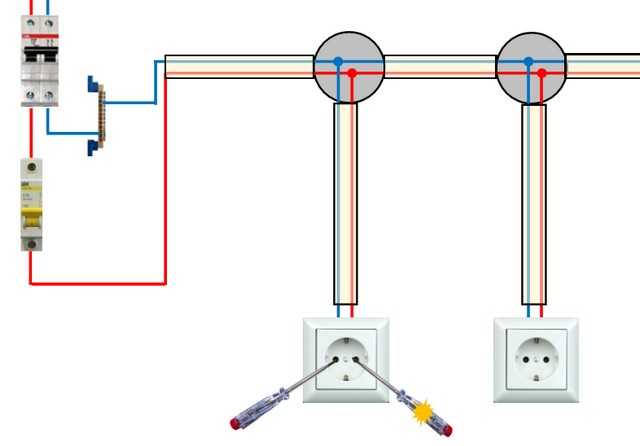 Компания Apple не несет никакой ответственности за выбор, функциональность и использование веб-сайтов или продукции сторонних производителей. Компания Apple также не несет ответственности за точность или достоверность данных, размещенных на веб-сайтах сторонних производителей. Обратитесь к поставщику за дополнительной информацией.
Компания Apple не несет никакой ответственности за выбор, функциональность и использование веб-сайтов или продукции сторонних производителей. Компания Apple также не несет ответственности за точность или достоверность данных, размещенных на веб-сайтах сторонних производителей. Обратитесь к поставщику за дополнительной информацией.
Дата публикации:
Если кабель MagSafe или адаптер питания не работает
Узнайте, что делать, если кабель MagSafe или адаптер питания, входящие в комплект поставки ноутбука Mac, перестают заряжать ноутбук или работают ненадлежащим образом.
Определение используемого кабеля или адаптера MagSafe
Если для зарядки аккумулятора вашего компьютера Mac используется MagSafe, он оснащен разъемом MagSafe 3, MagSafe 2, Т-образным или L-образным MagSafe. Чтобы определить модель кабеля или адаптера, воспользуйтесь приведенным ниже списком и найдите разъем MagSafe.
Разъем MagSafe 3
Разъем MagSafe 2
L-образный разъем MagSafe
T-образный разъем MagSafe
Если в вашем компьютере Mac используется MagSafe 3, его можно заряжать с помощью кабеля USB-C/MagSafe 3 и адаптера питания USB-C.
Если в компьютере Mac используется MagSafe 2, компьютер можно заряжать с помощью адаптера питания MagSafe 2 или адаптера питания MagSafe, подключенного с помощью переходника MagSafe/MagSafe 2.
Если в компьютере Mac используется адаптер MagSafe, компьютер можно заряжать с помощью адаптера питания MagSafe с Т-образным или L-образным разъемом.
Разъем MagSafe и порт MagSafe ноутбука Mac содержат магниты, которые могут стереть данные на кредитной карте и других магнитных устройствах. Не подносите магнитные носители к концу адаптера MagSafe и порту MagSafe.
Адаптеры питания MagSafe 2 и MagSafe несовместимы с MagSafe 3.
Проверка наличия питания
Узнайте, как проверить электрическую розетку и мощность адаптера.
Проверка электрической розетки
Убедитесь, что адаптер питания подключен к исправной электрической розетке. Отключите адаптер питания от электрической розетки, затем подключите заведомо исправное устройство, такое как лампа или часы, чтобы убедиться, что питание подается надлежащим образом. Если электрическая розетка работает, подключите адаптер питания и попробуйте зарядить компьютер Mac. Если компьютер Mac по-прежнему не заряжается, выключите его и закройте дисплей на 30 секунд, затем откройте дисплей и повторите попытку зарядки. Если у вас компьютер Mac с процессором Intel, выполните сброс SMC.
Проверка мощности адаптера
Убедитесь, что вы используете адаптер питания подходящей мощности для вашего ноутбука. Для оптимальной зарядки следует использовать адаптер питания и кабель, входящие в комплект поставки ноутбука Mac.
Проверка на наличие помех в сети электропитания
Отключите адаптер питания от электрической розетки, подождите 60 секунд, затем снова подключите его.
- Если адаптер заработал после 60-секундной паузы, скорее всего, в сети электропитания были помехи. Следует периодически выполнять сброс адаптера с помощью такого непродолжительного отключения. Данная проблема возникает, когда функция защиты адаптера питания переменного тока от повышенного напряжения определяет наличие помех в электросети и отключает адаптер.
- К источникам возможных помех в сети относятся светильники с газоразрядными лампами и холодильники, подключенные к той же электрической цепи, что и компьютер. Данную проблему можно предотвратить, подключив адаптер питания к источнику бесперебойного питания (ИБП) или к другой электрической цепи.
Если адаптер питания отключается при подключении к заведомо исправной розетке, отнесите его на проверку в авторизованный сервисный центр компании Apple или в розничный магазин Apple Store.
Искрение
Иногда при включении адаптера питания в розетку можно увидеть искрение. Это нормальное явление, которое может наблюдаться при включении электроприборов в розетку под напряжением. Если искрение происходит не в области контактов вилки, на адаптере появились повреждения или изменилась окраска либо имеются иные опасения относительно искрения, обратитесь в компанию Apple.
Если искрение происходит не в области контактов вилки, на адаптере появились повреждения или изменилась окраска либо имеются иные опасения относительно искрения, обратитесь в компанию Apple.
Проверка вилки, порта питания, а также кабеля или разъема MagSafe
Узнайте, как проверить вилку или кабель питания от сети переменного тока, осмотреть порт питания и проверить наличие повреждений.
Проверка сетевой вилки или кабеля питания
Адаптер питания укомплектован съемной сетевой вилкой переменного тока, которая имеет ножевые контакты, вставляемые в электрическую розетку. Если ноутбук Mac не заряжается при использовании сетевой вилки с адаптером питания, попробуйте использовать другую такую вилку или удлинитель для адаптера питания Apple (продается отдельно).
Если адаптер питания работает после замены штепсельной вилки или шнура питания переменного тока, то штепсельную вилку или шнур питания переменного тока, которые использовались изначально, следует заменить и больше не использовать.
Проверка порта питания на наличие мусора
Убедитесь, что порт питания (к которому подключается разъем MagSafe) не загрязнен и в нем нет мусора. Порт является магнитным и может притягивать металлические предметы.
Мигание индикатора
Если аккумулятор заряжается или зарядка приостановлена, индикатор загорится желтым. Если индикатор на разъеме MagSafe 3 постоянно мигает желтым, выполните следующие действия.
- Отсоедините кабель USB-C/MagSafe 3 от компьютера Mac и адаптера питания.
- Отсоедините адаптер питания USB-C от розетки.
- Протрите порт MagSafe 3 и разъем MagSafe 3 сухой тканью. Убедитесь, что порт и разъем сухие и на них нет мусора.
- Убедитесь, что в порте USB-C на адаптере питания и разъеме USB-C нет мусора.
- Перезапустите компьютер Mac.
- Подключите адаптер питания USB-C к настенной розетке, подключите кабель USB-C/MagSafe 3 к адаптеру питания и к компьютеру Mac, затем повторите попытку зарядки.
Если индикатор продолжает многократно мигать, свяжитесь с Apple.
Проверка снятия натяжения у устройства (MagSafe 2 или более ранняя версия)
Если один из концов кабеля питания постоянного тока (тонкий кабель, соединяющий разъем MagSafe 2 или MagSafe с адаптером питания) отсоединяется, немедленно прекратите использовать кабель и обеспечьте оценку состояния кабеля и блока питания.
Нагрев адаптера
Адаптер питания может нагреваться при обычном использовании, поэтому обязательно используйте его в хорошо проветриваемом месте. Всегда подключайте адаптер питания непосредственно к электрической розетке с помощью штепсельной вилки или размещайте его на столе или в другом хорошо проветриваемом месте.
Старайтесь не размещать адаптер в плохо проветриваемых местах, например на диване, на плотном ковре, на кровати или на подушке. Старайтесь, чтобы адаптер не оказывался под одеялом или чем-то другим, препятствующим вентиляции.
Адаптер питания может отключиться в случае перегрева. Если это произойдет, отключите разъем MagSafe от ноутбука Mac, затем подождите, пока адаптер питания не остынет, прежде чем проверять его состояние.
Проверка наличия обновлений
В некоторых случаях для компьютера могут выпускаться обновления ПО или прошивки, которые улучшают взаимодействие с адаптером питания. Если компьютер MacBook, MacBook Air или MacBook Pro не заряжается должным образом, проверьте наличие обновлений ПО для него.
Договор об обслуживании или приобретение нового кабеля или адаптера
Если кабель или адаптер питания по-прежнему не работает, вы можете отнести его и ноутбук Mac в авторизованный сервисный центр компании Apple или розничный магазин Apple Store для оценки состояния.
Если вы хотите приобрести замену, выберите кабель или адаптер питания ниже:
- Кабель USB-C — MagSafe 3 (2 м)
- Адаптер питания Apple MagSafe 2 для MacBook Air (45 Вт)
- Адаптер питания Apple MagSafe 2 для MacBook Pro (13 дюймов, дисплей Retina) мощностью 60 Вт
- Адаптер питания Apple MagSafe 2 для MacBook Pro с дисплеем Retina (85 Вт)
- Адаптер питания Apple MagSafe для MacBook Air (45 Вт)
- Адаптер питания Apple MagSafe для MacBook и MacBook Pro (13 дюймов) мощностью 60 Вт
- Адаптер питания Apple MagSafe для MacBook Pro (15 и 17 дюймов) мощностью 85 Вт
Если вы не уверены, какой кабель или адаптер питания подходит к вашему компьютеру Mac, узнайте, как определить адаптер питания для компьютера Mac.
Дата публикации:
Что делать, если перестает работать настенная розетка | Эстес Услуги
Электрика
«БО ЗНАЕТ» ESTES ОБРАЗОВАТЕЛЬНЫЙ ЦЕНТР
Поделиться этим сообщением:
Когда настенная розетка перестает работать в любой комнате вашего дома в Атланте, эта проблема с электричеством может вызвать серьезные неудобства. Есть несколько факторов, которые могут привести к выходу из строя розетки, хотя иногда сама электрическая розетка не является реальной проблемой. В нашем последнем блоге Estes Services рассказывает, почему настенная розетка перестает работать, как проверить, не виновата ли она, и что вы можете сделать, чтобы устранить неполадки с розеткой.
Что делать, если перестала работать розетка?
Когда настенная розетка перестает работать, это может быть вызвано одним из многих сценариев, вызывающих эту проблему в вашем доме. Распространенные причины, по которым стенная розетка перестает работать, включают:
Распространенные причины, по которым стенная розетка перестает работать, включают:
- Неисправные внутренние соединения розетки, что характерно для старых розеток, которые больше не плотно удерживают вилки.
- Сработал автоматический выключатель, отключающий питание настенной розетки.
- Ослабленные соединения внутри коробки автоматического выключателя.
- Неисправность проводки, соединяющей электрическую розетку с ее цепью.
- Сработавшая розетка GFCI (прерыватель цепи замыкания на землю), которая, как вы можете не осознавать, работает иначе, чем стандартная розетка.
- Выход неисправен.
- Электрическая розетка перегорела из-за перегрузки.
Иногда, когда обнаруживается, что настенная розетка перестает работать, это не проблема с розеткой или электрической системой. Когда вы подключаете устройство к розетке, и кажется, что оно не работает, проблема может быть связана с устройством, а не с розеткой. Короткое замыкание внутри устройства или поврежденная проводка в его шнуре могут привести к тому, что оно не включится после подключения к сети.
Другой возможный сценарий — полугорячая розетка, что означает, что одна розетка управляется ближайшим настенным выключателем, а другая розетка — нет. При переезде в новый дом домовладельцам иногда приходится методом проб и ошибок определять, какие электрические розетки подключены к настенным выключателям. Обычно обе розетки в электрической розетке подключаются к выключателю, но полугорячие розетки иногда остаются незамеченными новой семьей.
Устранение неполадок с электричеством, вызывающих неисправную розетку
Такие проблемы, как сработавший выключатель или GFCI, не означают, что розетка неисправна, если настенная розетка перестала работать. Чтобы устранить эти проблемы, попробуйте следующие советы:
Для GCFI
Розетки GFCI — это специальные устройства, требуемые строительными нормами и правилами в местах, где есть или может быть вода. Эти вилки отключают питание при обнаружении скачка напряжения, чтобы предотвратить поражение электрическим током. Иногда они могут сработать, и это останется незамеченным, поэтому, когда вы подключите что-то в следующий раз, это не сработает.
Иногда они могут сработать, и это останется незамеченным, поэтому, когда вы подключите что-то в следующий раз, это не сработает.
Вы сможете отличить розетку GFCI от стандартной розетки, потому что она находится в центре; есть прямоугольная кнопка сброса. Просто нажмите кнопку сброса, чтобы перезагрузить розетку, и попробуйте снова включить устройство.
Для сработавших автоматических выключателей
При срабатывании автоматического выключателя на электрическом щите отключается питание всех розеток, ламп и приборов, подключенных к контролируемой им цепи. Это распространенная проблема, и ее всегда следует проверять, когда кажется, что настенная розетка перестает работать. Если у вас есть несколько электрических розеток и ламп в одной и той же комнате или зоне, на которые не подается питание, вероятно, сработал выключатель или другая проблема с цепью.
Откройте дверь доступа к главному электрическому щиту вашего дома и проверьте положение всех выключателей. Они помечены надписью ON с одной стороны и OFF с другой — если выключатель сработал, его переключатель будет указывать на сторону OFF. Просто переключите тумблер обратно в положение ON, и он должен перезагрузиться и отправить электричество обратно в цепь.
Они помечены надписью ON с одной стороны и OFF с другой — если выключатель сработал, его переключатель будет указывать на сторону OFF. Просто переключите тумблер обратно в положение ON, и он должен перезагрузиться и отправить электричество обратно в цепь.
Иногда тумблер прерывателя может застрять посередине между положениями ВКЛ и ВЫКЛ. Если вы обнаружите, что выключатель находится в этом положении, сначала переверните его в положение ВЫКЛ, а затем в положение ВКЛ, чтобы сбросить выключатель.
Устранение неполадок с отключенными розетками
Если выясняется, что проблема связана с самой розеткой, когда настенная розетка перестала работать, а автоматические выключатели не сработали, следующим шагом будет устранение неполадок с самой розеткой. Часто виновато слабое соединение, и это относительно просто исправить.
- Отключите питание от розетки на электрическом щите – переведите выключатель в положение «ВЫКЛ.», чтобы предотвратить поражение электрическим током и травмы.

- С помощью отвертки снимите лицевую панель розетки и осторожно вытащите розетку из коробки, расположенной в стене.
- Осмотрите винты клемм и убедитесь, что они не ослабли, что привело к плохому соединению с проводкой. Если в вашей розетке есть врезки в проводных соединениях, убедитесь, что эти провода правильно установлены. Аккуратно согните каждый провод в его винтовом соединении или потяните за каждый провод, чтобы определить, не ослаблен ли он, если вы не можете определить это визуально. Затяните все ослабленные соединения, которые вы обнаружите.
- Проверьте доступную проводку, подключенную к розетке, на наличие повреждений. Сгоревшая или расплавившаяся изоляция проводов является признаком перегрева. Провода также могут со временем сломаться или заржаветь. Это должен быть отремонтирован или заменен профессиональным электриком.
- Вставьте розетку в распределительную коробку, снова прикрепите лицевую панель и восстановите питание на выключателе.
- Проверьте розетку, подключив устройство.

Позвоните в Estes Services, чтобы получить помощь по электрооборудованию в Атланте, по телефону
Если в вашем доме перестала работать настенная розетка, а устранение неполадок не помогло решить проблему, источник может быть глубже в вашей электрической системе или, возможно, необходимо заменить саму розетку. Для установки новых розеток и ремонта электропроводки в Атланте и ее окрестностях позвоните в Estes Services уже сегодня!
Электрическая розетка не работает?
Если ваша розетка не работает, есть шанс, что вам понадобится профессионал, чтобы исправить ее, но может пригодиться и устранение неполадок
Получите предложения от 3-х профессионалов!
Введите почтовый индекс ниже и найдите лучших профессионалов рядом с вами.
Вы уже приготовили попкорн для вечера кино, но когда вы включаете телевизор… ничего. Не паникуйте — скорее всего, умер не ваш телевизор; это выход.
Неисправность розетки — распространенная проблема, с которой сталкиваются домовладельцы. В некоторых случаях неплохо предпринять несколько шагов по устранению неполадок, чтобы посмотреть, сможете ли вы решить проблему самостоятельно, прежде чем обращаться к профессионалу. (Вы также можете заменить розетку .) Вот руководство по некоторым из наиболее распространенных причин неисправности электрической розетки.
В некоторых случаях неплохо предпринять несколько шагов по устранению неполадок, чтобы посмотреть, сможете ли вы решить проблему самостоятельно, прежде чем обращаться к профессионалу. (Вы также можете заменить розетку .) Вот руководство по некоторым из наиболее распространенных причин неисправности электрической розетки.
Предупреждение о безопасности: При работе с электричеством необходимо соблюдать меры предосторожности. Отключите все устройства и приборы от глухих розеток. Также рекомендуется не приближаться к электрической вилке или розетке, предварительно не выключив выключатель на главном электрическом щите.
Почему не работает электрическая розетка?
Если вы обнаружили, что электрическая розетка не работает, это не всегда связано с серьезной проблемой с электричеством. Вот несколько причин, по которым у вас могут возникнуть проблемы, и несколько советов по устранению неполадок, которые следует попробовать, прежде чем обращаться к профессионалам.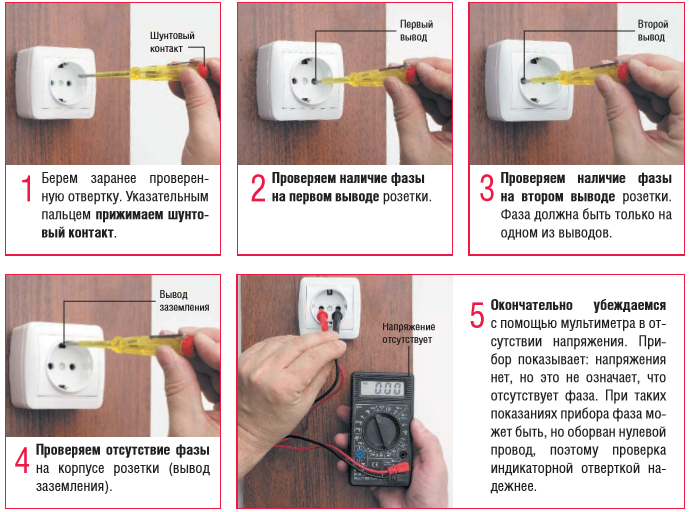
Вилки с выключателем
Иногда розетки управляются настенными выключателями. Обычно в комнатах, где нет верхнего освещения, есть настенные выключатели для включения торшера, но иногда эти розетки случайно используются для других предметов. Поэтому, прежде чем беспокоиться о том, что ваша розетка не работает, сначала убедитесь, что выключатель действительно включен. Звучит глупо упускать из виду, но (давайте будем честными) мы все были там.
Проблема с устройством, а не с розеткой
Иногда вам кажется, что розетка вышла из строя, но на самом деле проблема связана с устройством или прибором, который вы пытаетесь использовать. Чтобы убедиться, что это не проблема, подключите другое устройство к той же розетке. Если заработает, то проблема в устройстве.
Если вы все еще не видите результатов, проверьте другие розетки в той же комнате. Они все мертвы? Теперь пришло время позвонить местному профессиональному электрику по номеру .
Выключатель сработал
Фото: PJ_JoE / Adobe Stock
Если вы склонны подключать слишком много устройств к одной и той же цепи, она может перегрузиться, если потребляет больше электроэнергии, чем может выдержать цепь, что приведет к срабатыванию автоматического выключателя .
Если ваша розетка не работает, проверьте панель выключателя вашего дома. Если выключатель сработал — переключатель находится посередине, между ON и OFF — сбросьте выключатель, переведя его в положение OFF, а затем обратно в положение ON.
Если это не решит проблему и выключатель вернется в отключенное положение, это может быть признаком потенциально опасной ситуации, и вам необходимо позвонить в службу местный аварийный электрик сразу.
Сработала розетка GFCI
Во многих новых зданиях требуются розетки GFCI (прерыватели цепи замыкания на землю) рядом с раковинами или влажными зонами. Вместо перевернутого автоматического выключателя это устройство отключается (и другие розетки в той же цепи), когда обнаруживает избыточное тепло.
В этом случае найдите рядом такую же розетку и нажмите кнопку сброса на розетке . Если он сбрасывается и ваша розетка снова работает, вы готовы к работе, но если она не сбрасывается или ваша розетка по-прежнему не работает, вам нужно обратиться к профессиональному электрику.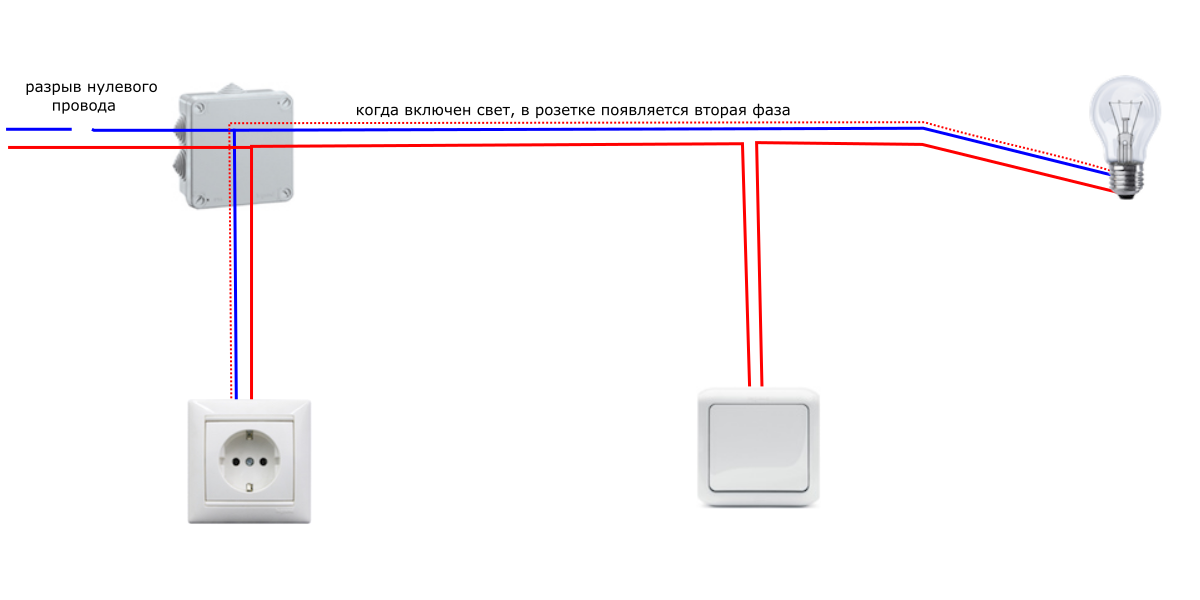
Неисправная розетка
Розетка может перегореть и перестать работать, хотя это и не часто. Если розетка неисправна, вы можете рассмотреть возможность ее замены местным мастером-электриком .
Неправильная установка
В некоторых случаях розетка не работает из-за неправильной установки или плохого соединения, например, в следующих ситуациях:
Удар в спину: провод вставляется в разъем внутри устройства. Это создает неплотное соединение и приводит к перегоранию проводов.
Неправильное использование проволочных гаек: Проволочные гайки закрывают и связывают все провода. Но неправильное использование проволочных гаек приведет к тому, что розетка перестанет работать должным образом.
Ослабленные соединения: Если какой-либо из проводов отсоединился, его необходимо снова подсоединить — эта проблема чаще встречается со старой проводкой.
Чтобы определить, связана ли проблема с этим, обратитесь к местному профессиональному электрику , чтобы правильно подключить провода.


